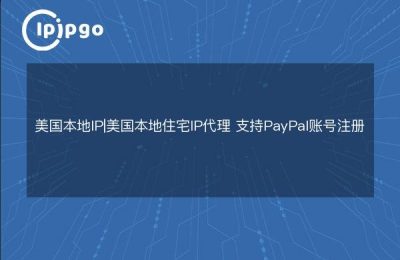在现代互联网生活中,IP代理已经成为了许多人日常上网的必备工具。无论是为了保护隐私,还是为了访问一些特定内容,代理IP都能派上大用场。今天,我就来教大家如何在浏览器中设置IP代理,保证你轻松上网,畅通无阻。
什么是IP代理?
首先,我们得搞清楚什么是IP代理。简单来说,IP代理就是一个中间人,它会在你和互联网之间搭建一座桥梁。通过使用代理IP,你的真实IP地址会被隐藏,取而代之的是代理服务器的IP地址。这不仅能保护你的隐私,还能让你访问一些特定的内容。
为什么要使用IP代理?
使用IP代理的理由有很多,以下是几个主要原因:
- 保护隐私:在网上冲浪时,保护个人隐私非常重要。代理IP可以隐藏你的真实IP地址,防止被追踪。
- 访问特定内容:有时候,一些网站会对特定地区的IP地址进行限制。通过使用代理IP,你可以轻松访问这些内容。
- 提高安全性:代理IP还能提高你的上网安全性,防止黑客攻击。
如何在浏览器中设置IP代理?
接下来,我们就进入正题,看看如何在不同浏览器中设置IP代理。
1. 谷歌浏览器(Google Chrome)
谷歌浏览器是目前使用最广泛的浏览器之一。下面是设置IP代理的具体步骤:
- 打开谷歌浏览器,点击右上角的“三个点”图标。
- 选择“设置”选项。
- 在设置页面,向下滚动,找到并点击“高级”选项。
- 在高级设置中,找到“系统”部分,点击“打开代理设置”。
- 此时会弹出系统的网络设置窗口。在这里,你可以手动输入代理服务器的IP地址和端口号。
- 输入完毕后,点击“确定”保存设置。
2. 火狐浏览器(Mozilla Firefox)
火狐浏览器也是一个非常受欢迎的选择。以下是设置IP代理的步骤:
- 打开火狐浏览器,点击右上角的“三条横线”图标。
- 选择“选项”或“设置”选项。
- 在设置页面,点击左侧的“常规”选项。
- 向下滚动,找到“网络设置”部分,点击“设置”。
- 在弹出的窗口中,选择“手动配置代理”。
- 输入代理服务器的IP地址和端口号,然后点击“确定”保存设置。
3. 微软Edge浏览器
微软Edge浏览器是Windows 10及以上系统的默认浏览器。设置IP代理的步骤如下:
- 打开Edge浏览器,点击右上角的“三个点”图标。
- 选择“设置”选项。
- 在设置页面,点击左侧的“系统”选项。
- 在系统设置中,找到“打开计算机的代理设置”选项并点击。
- 在弹出的系统网络设置窗口中,手动输入代理服务器的IP地址和端口号。
- 输入完毕后,点击“保存”按钮。
设置代理IP的小贴士
在设置代理IP时,有几个小贴士可以帮助你更好地使用:
- 选择可靠的代理服务:市面上有很多代理服务提供商,选择一个可靠的服务商能保证你的上网体验和安全。
- 定期更换IP:为了更好地保护隐私,你可以定期更换代理IP。
- 测试连接速度:有些代理服务器可能会影响你的上网速度,选择一个速度快的代理服务器非常重要。
结语
通过以上步骤,你就可以轻松在浏览器中设置IP代理了。无论你是想保护隐私,还是访问特定内容,代理IP都是一个非常实用的工具。希望这篇文章对你有所帮助,祝你上网愉快!